cdr软件如何快速上色呢?
来源:网络收集 点击: 时间:2024-02-18【导读】:
CorelDRAW 软件教程CorelDRAW 软件图案好的色彩可以增添图案美感的对图案的上色是很有必要的cdr软件如何快速上色呢?现在简介绍如何用调色版快速上色工具/原料more电脑CorelDRAW 软件方法/步骤1/8分步阅读 2/8
2/8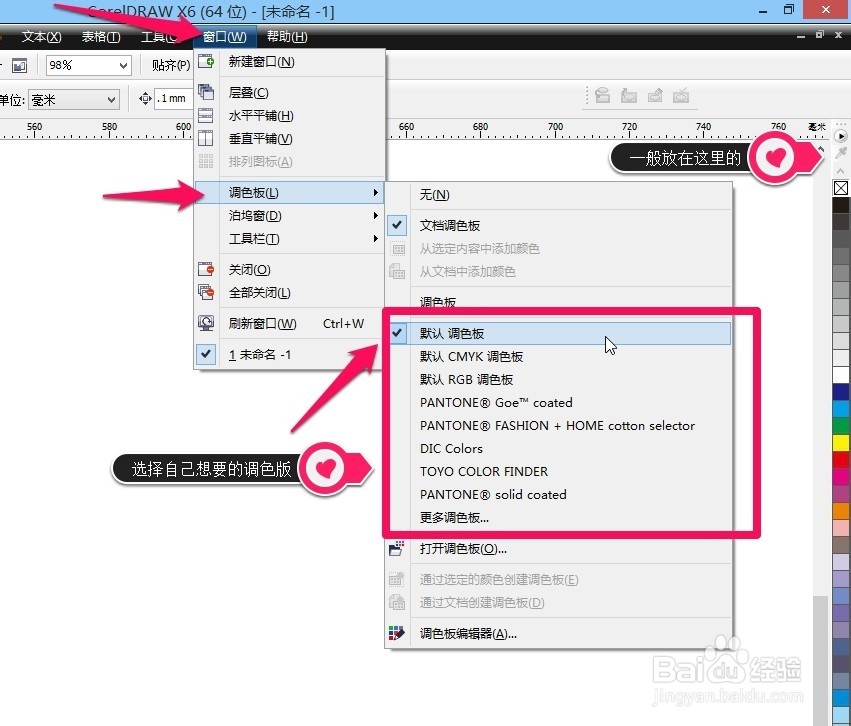 3/8
3/8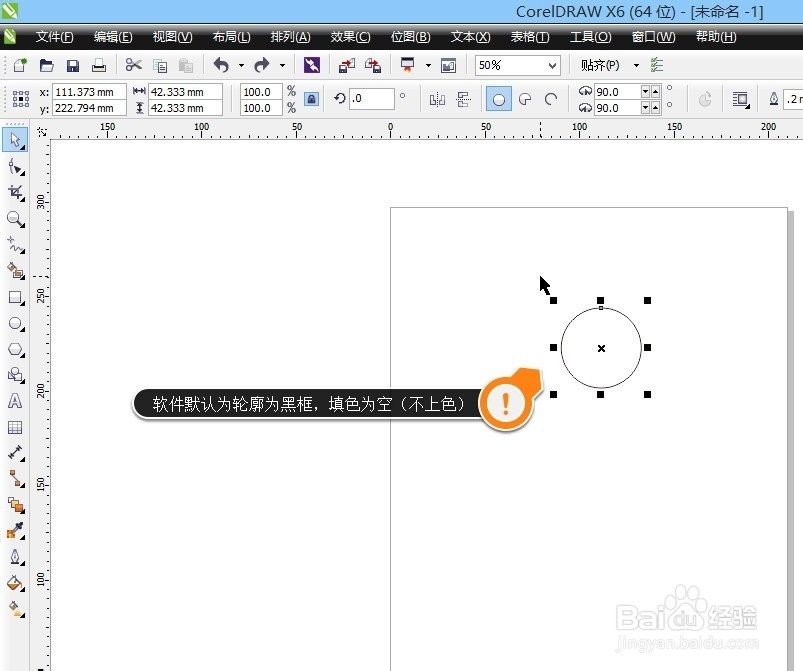 4/8
4/8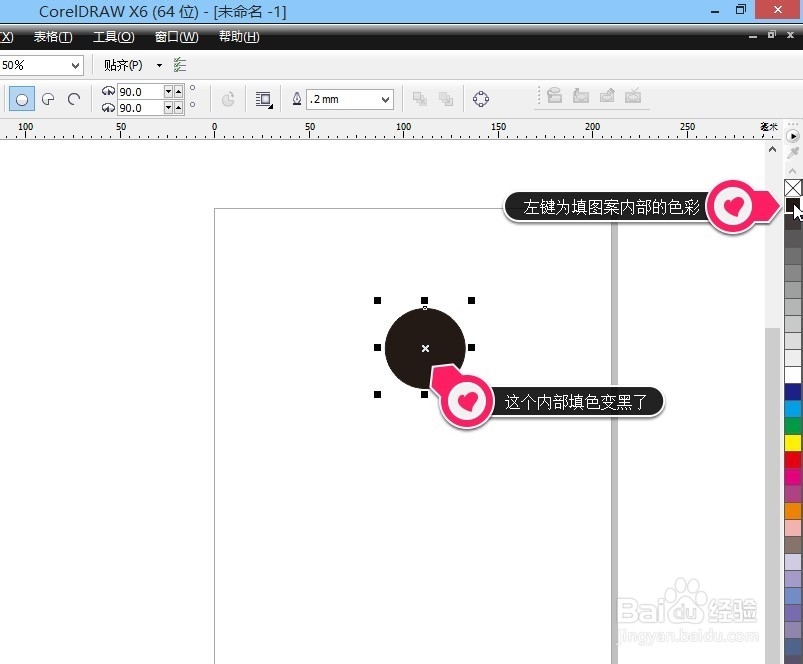 5/8
5/8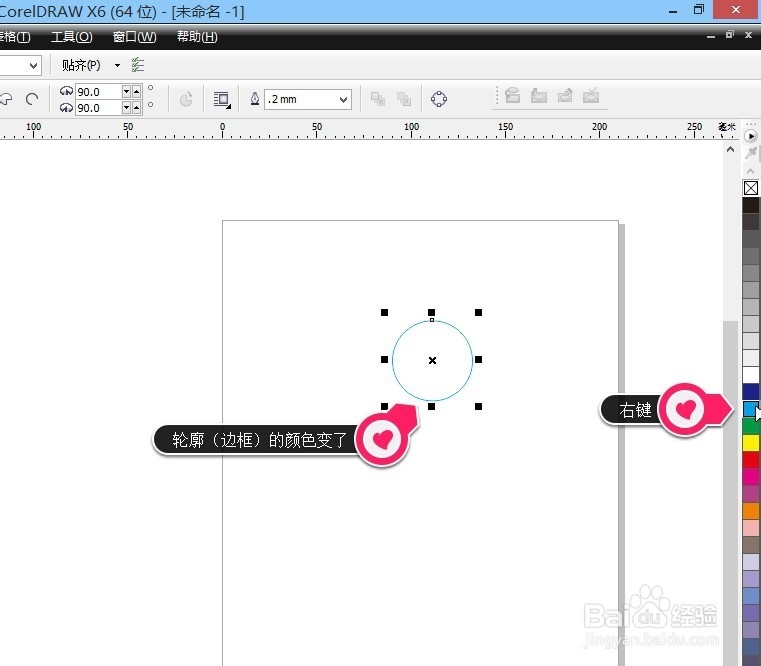 6/8
6/8 7/8
7/8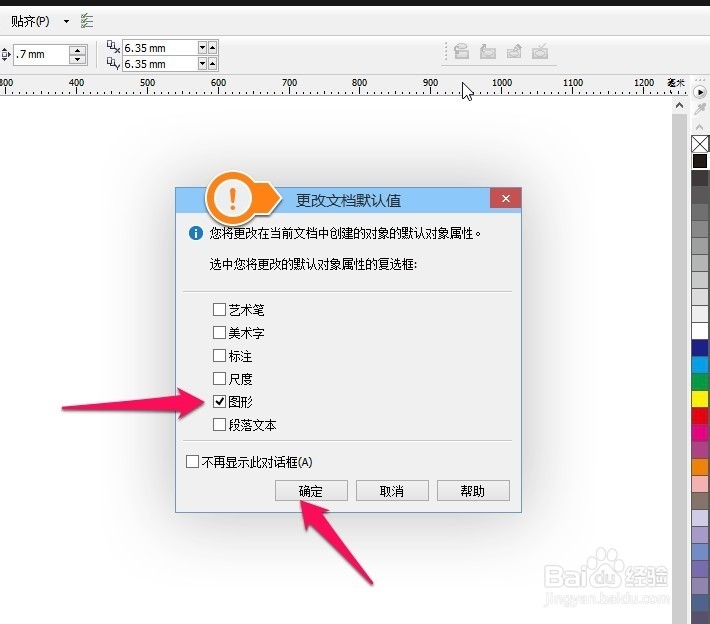 8/8
8/8
CorelDRAW 软件教程
CorelDRAW 软件
打开电脑 并打开CorelDRAW 软件
一般都有默认调色版的
如图
 2/8
2/8如果没有在窗口调出调色版
(可以选择自己想要的调色版)
如图
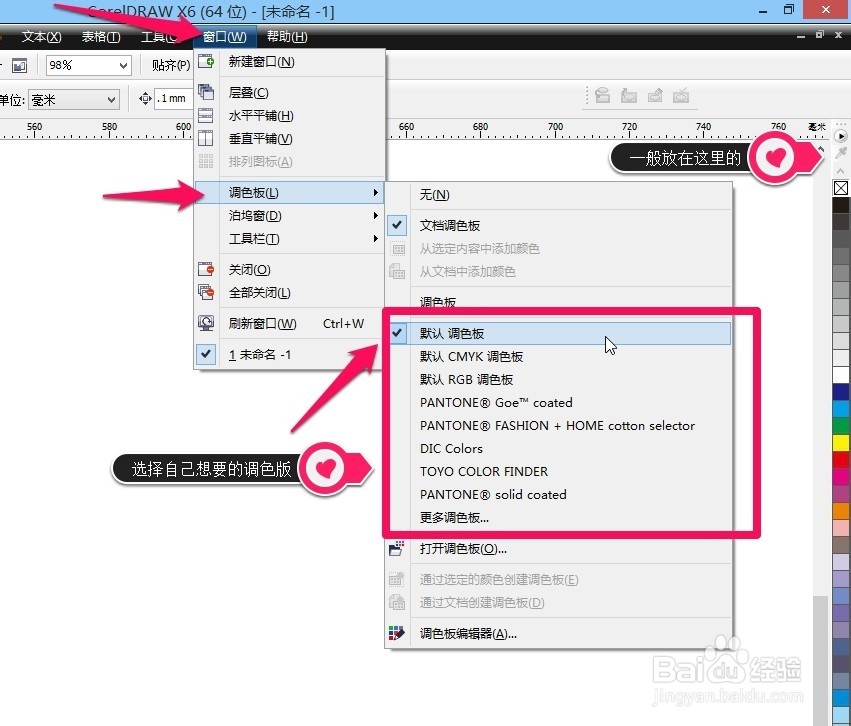 3/8
3/8CDR软件默认的填色
如图
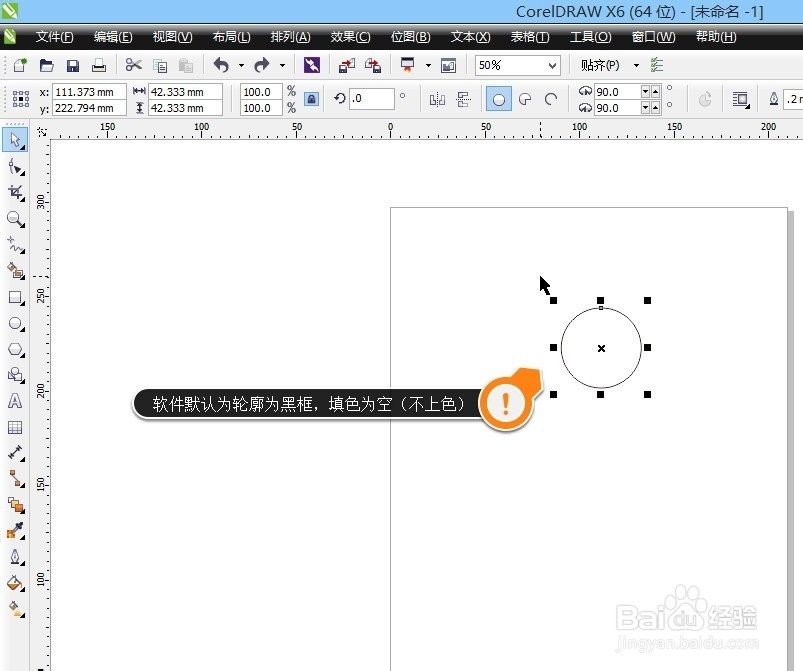 4/8
4/8如何填充图案内部的颜色
选中图形
选中你喜欢的颜色点左键-OK
如图
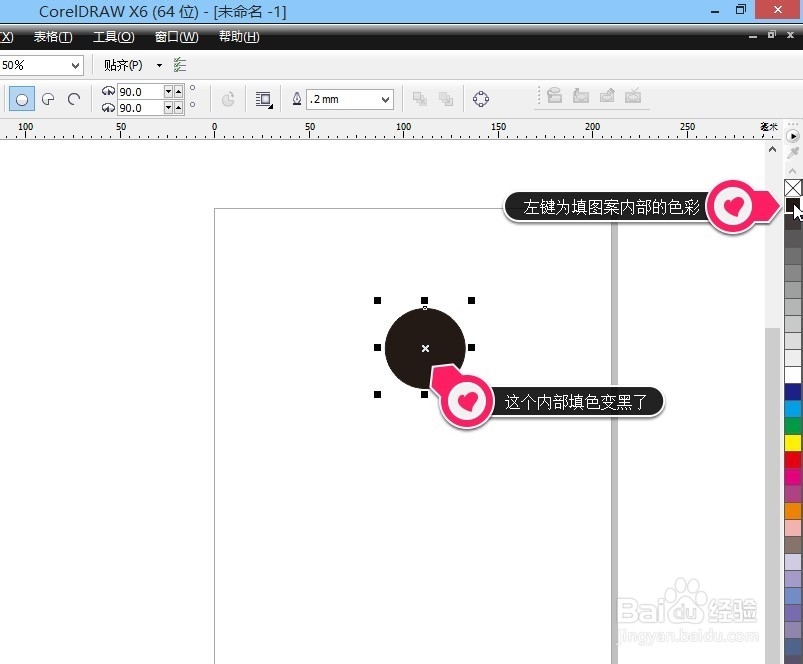 5/8
5/8如何填充图案轮廓(边框)的颜色
选中图形
选中你喜欢的颜色点右键-OK
如图
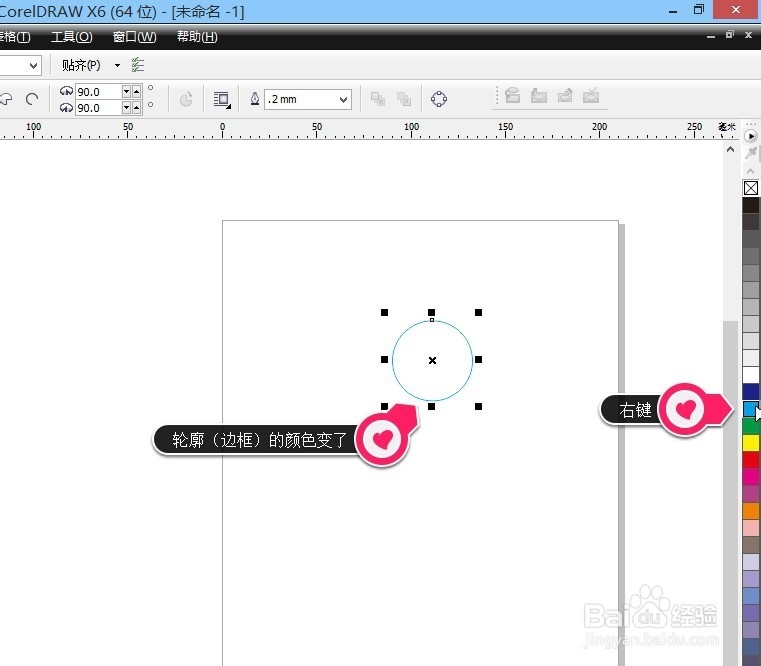 6/8
6/8如果你打开CDR文件绘图发现默认填色变了
选中你喜欢的颜色点左键-OK
如图
 7/8
7/8那么怎么样改回默认填色
在不选中对象图案时(这个是重点)
右键(改填充图案内部的颜色默认填色)
左键(改填充图案轮廓(边框)的颜色默认填色)
如图
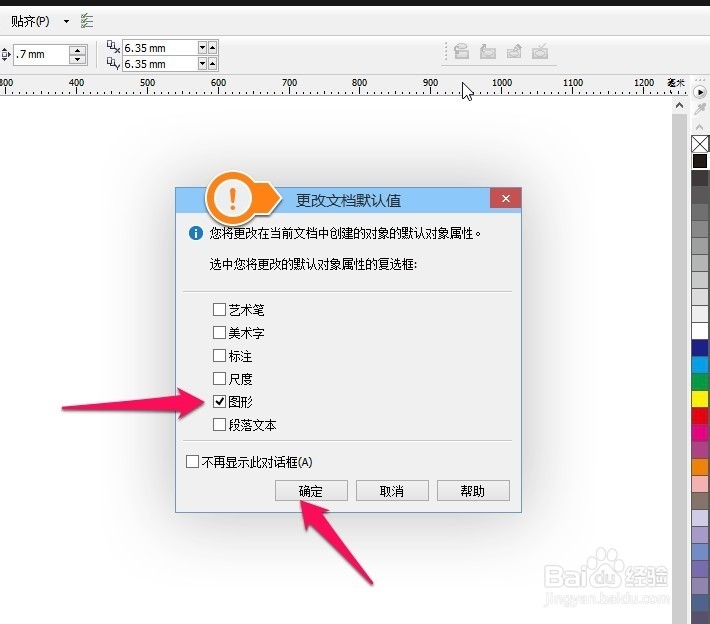 8/8
8/8按CTRL+调色版颜色左键(或按CTRL+调色版颜色右键)
会像调漆(或画画)一样对图案进行逐渐调色的
这个很好用的(可多多尝试)
~~~~~~~~~~~~
如果对你有帮助或喜欢就点个赞,投个票,再点评一下,还不就再收藏下!!!
注意事项熟练工具多多尝试试吧
软件版权声明:
1、本文系转载,版权归原作者所有,旨在传递信息,不代表看本站的观点和立场。
2、本站仅提供信息发布平台,不承担相关法律责任。
3、若侵犯您的版权或隐私,请联系本站管理员删除。
4、文章链接:http://www.1haoku.cn/art_68161.html
上一篇:车辆报废保险怎么退保
下一篇:虎牙直播如何在个人页开启我的视频
 订阅
订阅